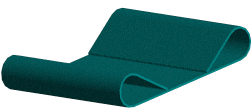Aby utworzyć operację podwinięcia, należy:
-
W otwartej części arku" class="- topic/image " href="doc1292868620356_00001.image" ixia_locid="9" placement="inline"/>sza blachy, kliknąć Podwiń
 na pasku narzędzi Arkusz blachy lub kliknąć .
na pasku narzędzi Arkusz blachy lub kliknąć .
- W obszarze graficznym wybrać krawędzie, na których chcemy dodać podwinięcie.
Wybrane krawędzie pojawią się w polu Krawędzie .
.
- W menedżerze właściwości PropertyManager, w części Krawędzie:
- Kliknąć Edytuj szerokość podwinięcia, aby poddać edycji szkic profilu.
- Wybrać Materiał wewnątrz
 lub Zgięcie na zewnątrz
lub Zgięcie na zewnątrz , aby określić gdzie chcemy dodać materiał.
, aby określić gdzie chcemy dodać materiał.
- Kliknąć Odwróć kierunek, aby utworzyć podwinięcie na przeciwnej stronie części.
- W części Typ i rozmiar:
- Kliknąć typ podwinięcia:
- Zamknięty

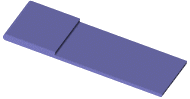
- Otwarty

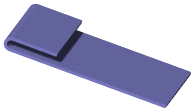
- Łezka

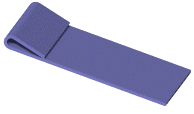
- Zrolowany

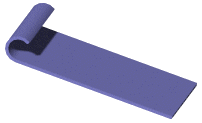
- Należy ustawić:
- Długość
 (tylko dla podwinięcia zamkniętego i otwartego)
(tylko dla podwinięcia zamkniętego i otwartego)
- Odległość przerwy
 (tylko dla podwinięcia otwartego)
(tylko dla podwinięcia otwartego)
- Kąt
 (tylko dla podwinięcia typu łezka i zrolowanego)
(tylko dla podwinięcia typu łezka i zrolowanego)
- Promień
 (tylko dla podwinięcia typu łezka i zrolowanego)
(tylko dla podwinięcia typu łezka i zrolowanego)
- W części Odstęp odgięcia dookolnego, ustawić Przerwa odgięcia dookolnego
 , jeżeli mamy przecinające się podwinięcia.Odginane rogi są automatycznie dodawane do przecinających się podwinięć i możemy ustawić przerwę pomiędzy tymi podwinięciami.
, jeżeli mamy przecinające się podwinięcia.Odginane rogi są automatycznie dodawane do przecinających się podwinięć i możemy ustawić przerwę pomiędzy tymi podwinięciami.
- Aby użyć inny od domyślnego naddatek materiału, zaznaczyć pole wyboru Dostosowany naddatek materiału i ustawić typ i wartość naddatku materiału.
- Aby dodać podcięcia, należy wybrać Dostosowany typ podcięcia, a następnie wybrać typ podcięcia:
Jeśli Dostosowanym typem podcięcia jest:
- Prostokątne lub Zaokrąglony prostokąt i wybierzemy Użyj proporcji podcięcia, należy ustawić wartość dla Proporcji.
-
Prostokątne lub Zaokrąglony prostokąt, a zaznaczenie opcji Użyj proporcji podcięcia zostanie usunięte, należy ustawić wartości Szerokość podcięcia
 i Głębokość podcięcia
i Głębokość podcięcia
 .
.
- Rozerwanie wybrać Rozcięcie
 lub Wydłuż
lub Wydłuż .
.
- Kliknąć
 .
.